
我們一般的滑鼠游標圖案就是簡單的箭頭與手指圖案,但如果你覺得這樣太單調,希望能更改成有趣又可愛的游標圖案的話,我們只要使用 Chrome 套件即可一鍵套用,無論你的電腦是 Windows 或 Mac 都可以。
本篇會詳細教你如何透過 Chrome 套件 Custom Cursor 來自訂滑鼠游標圖案,讓你的箭頭與手指鼠標變得與眾不同。
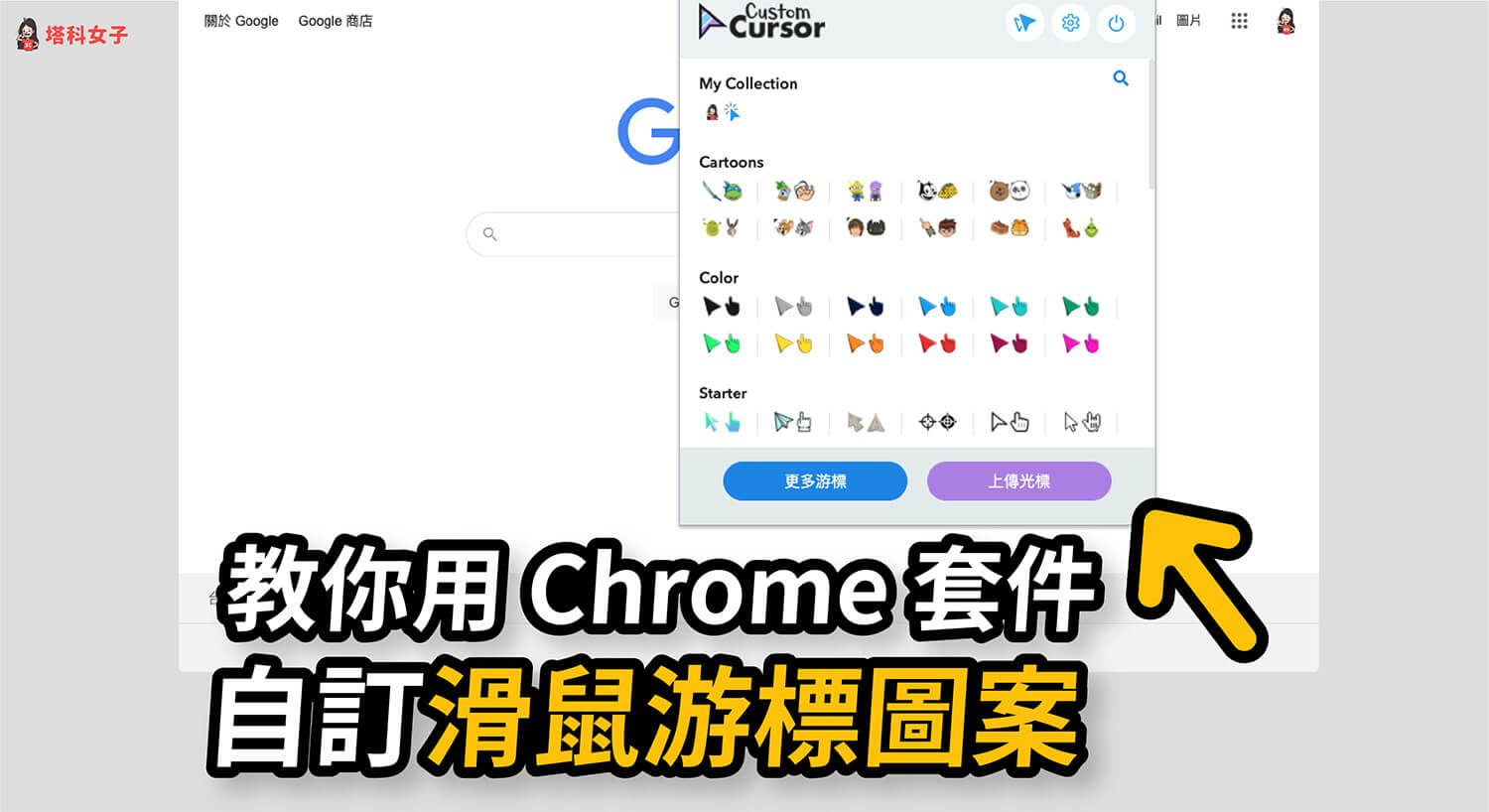
如何在 Chrome 自訂滑鼠游標 (鼠標) 圖案?
我們只要使用 Chrome 套件即可一鍵套用可愛又特別的滑鼠游標圖示,並在各網頁上顯示自訂的滑鼠游標與箭頭。而在 Chrome 應用程式商店內有許多能讓用戶一鍵套用滑鼠游標圖案的免費套件。例如:
其中我個人比較喜歡用「Custom Cursor for Chrome」這款擴充套件,它不僅提供許多好玩有趣的游標圖案,我們也能自己上傳設計好的圖案,接下來會針對這款套件做詳細的設定教學。
加入 Chrome 套件
首先請加入能讓我們自訂滑鼠游標的 Chrome 套件,點選「加到 Chrome」>「新增擴充程式」。
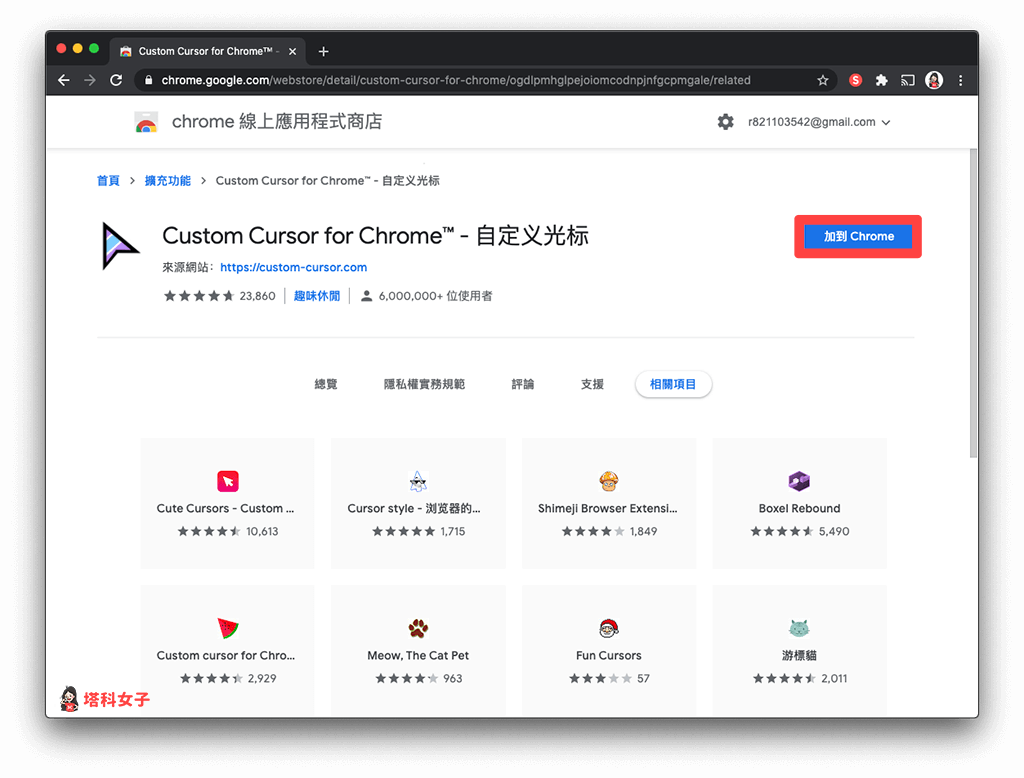
下載其他滑鼠游標圖案
接著,它會跳出一個頁面,這裡面可以讓你下載更多其他的滑鼠游標圖案,看你有沒有額外喜歡的,有的話就點選「Add」;不下載的話也可以只用原本的。
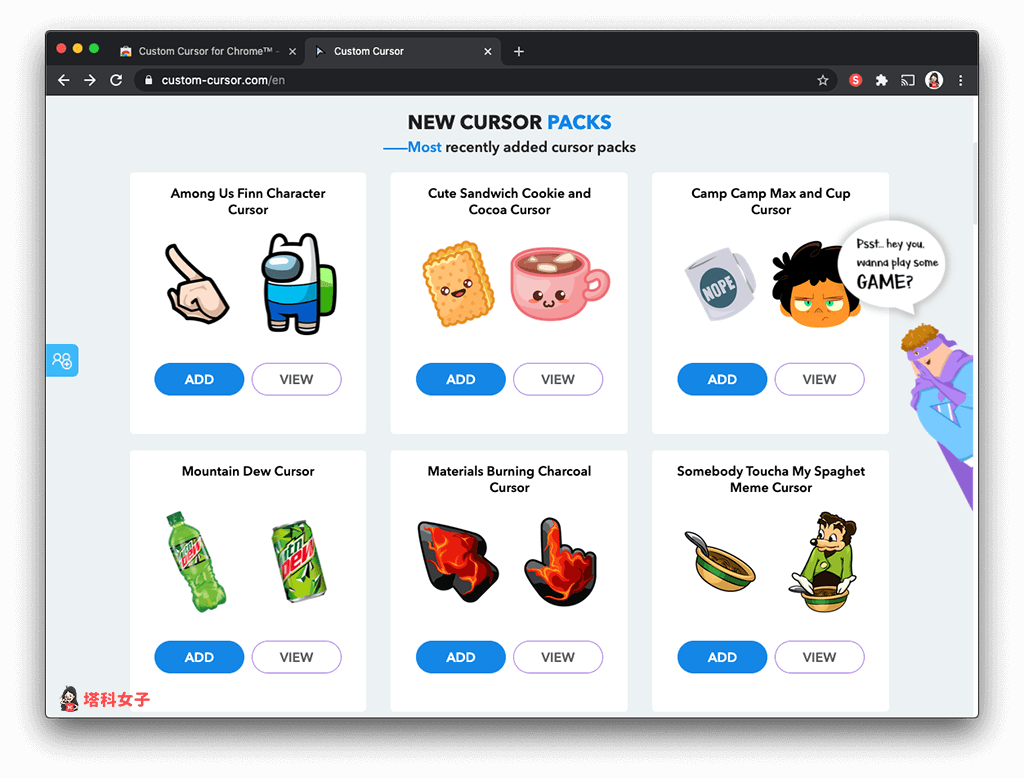
釘選 Custom Cursor 來快速取用
點選網址列右邊的「拼圖」圖示,然後將「Custom Cursor for Chrome」這個 Chrome 套件釘選起來,這樣我們可以快速取用。
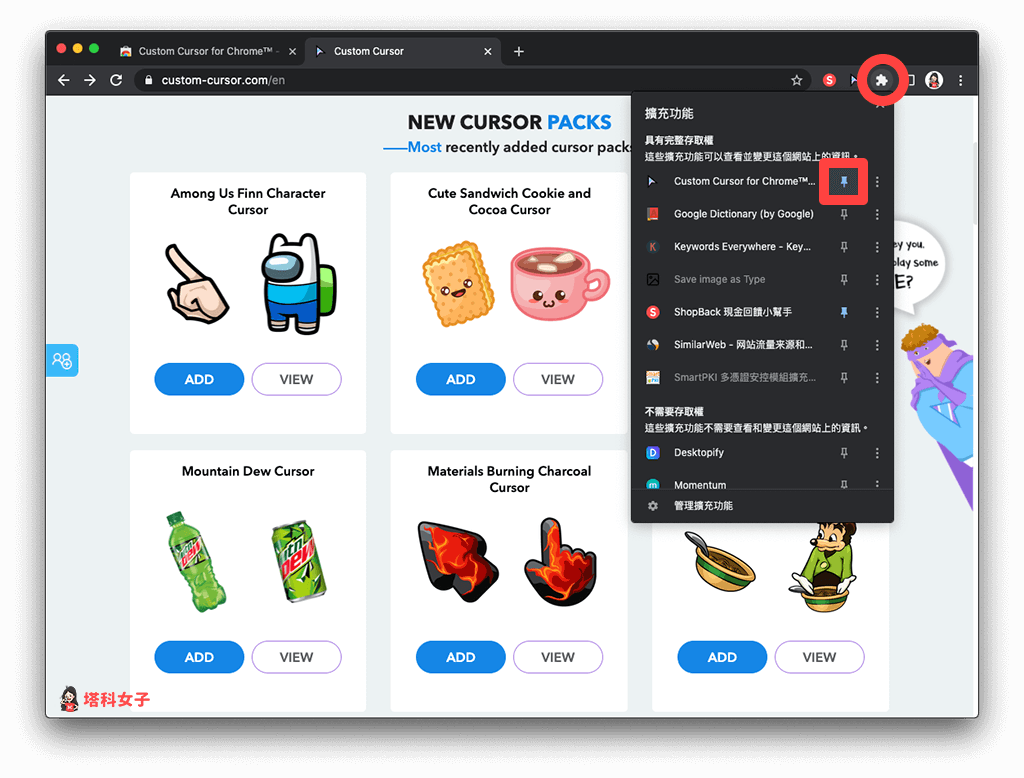
一鍵套用滑鼠游標圖案
釘選到 Chrome 後,只要點選網址列右邊的「箭頭圖示」,就會開啟 Custom Curson 套件,直接點選你喜歡的滑鼠游標(鼠標)圖案後即可一鍵套用。
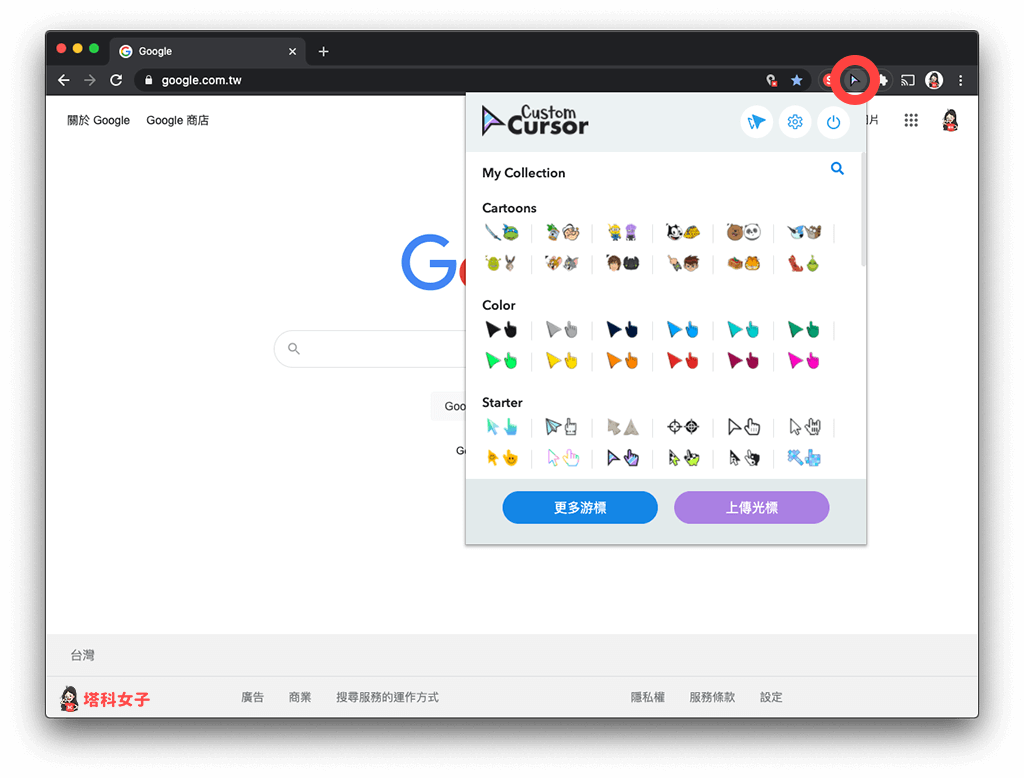
上傳其他滑鼠游標圖案
如果你有自己設計好的圖案,那麼我們也可以上傳並一鍵套用,依照以下步驟來上傳:
- 點選「上傳光標」。
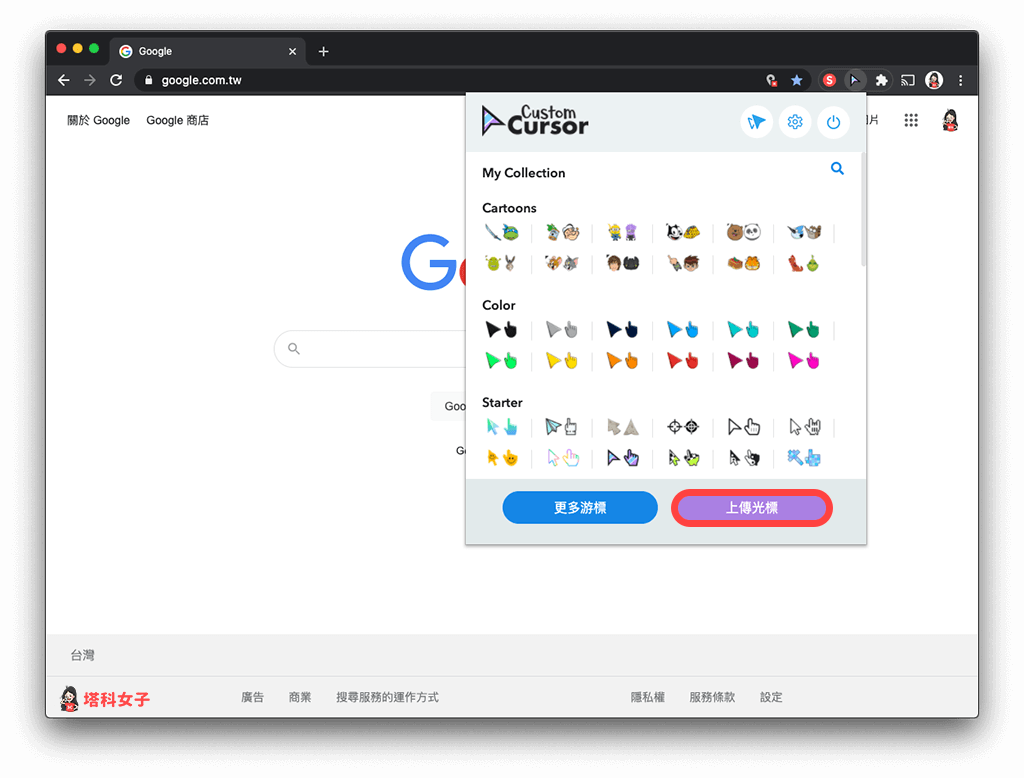
- 自訂一組滑鼠游標需要上傳兩張圖案,分別是箭頭及點擊的圖案,點選「+」來上傳。官方建議使用 128 x 128 的 PNG 檔。
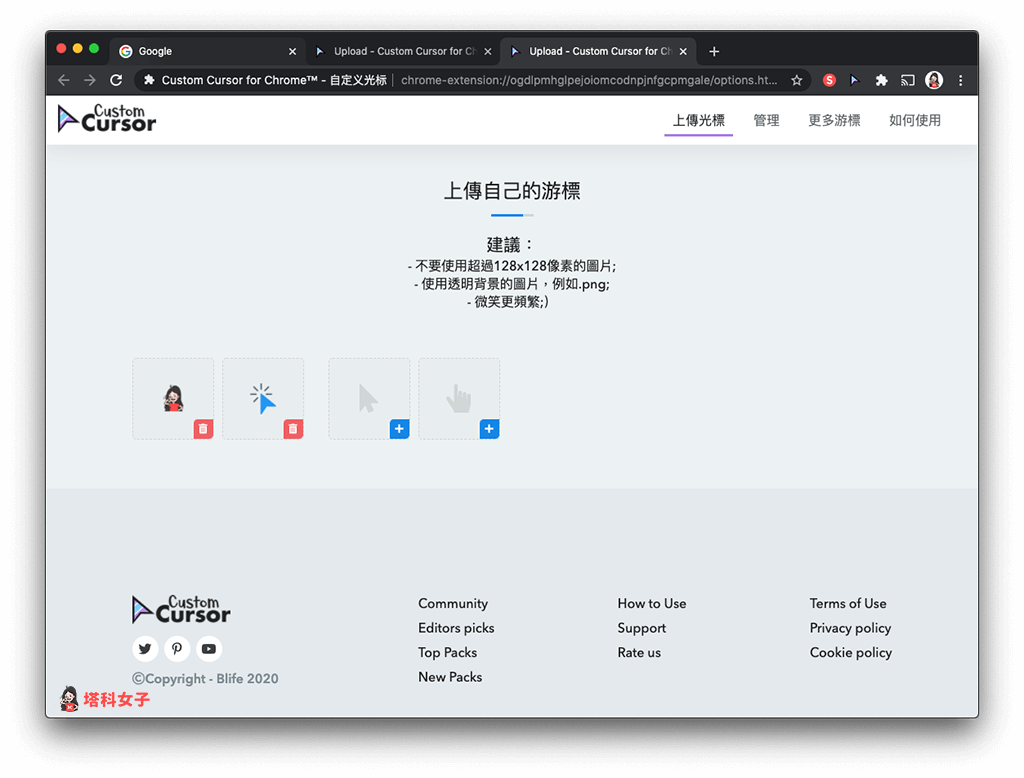
- 上傳完成後,開啟 Custom Curson 套件,在「My Collection」類別下就會出現你剛剛製作的圖案,點選它即可套用到現在的游標與箭頭圖案。
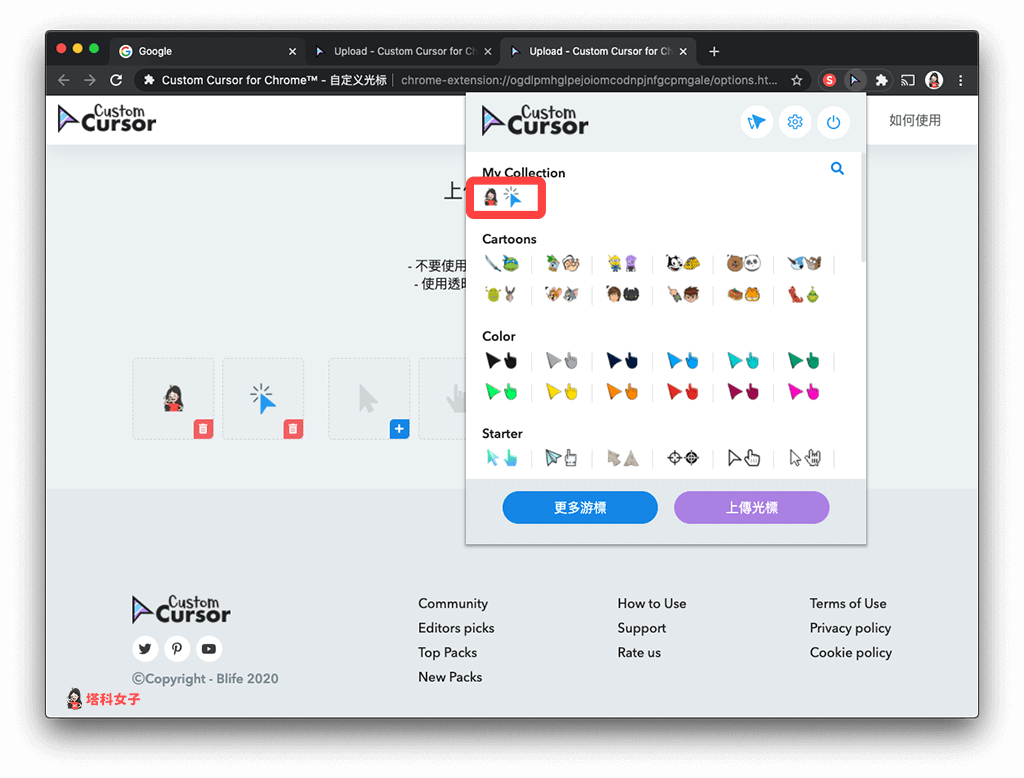
更改游標大小
如果你想更改目前的游標大小,那麼請開啟 Custom Curson 套件後,點選上方的藍色箭頭圖示。
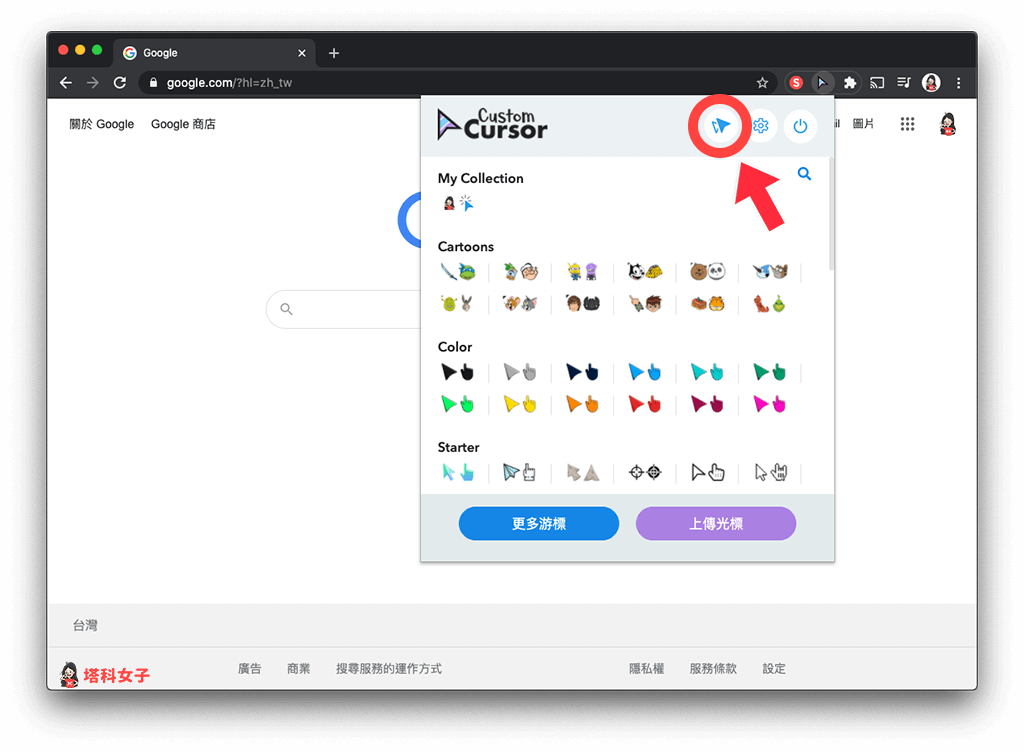
移動橫桿即可調整游標的圖案大小。
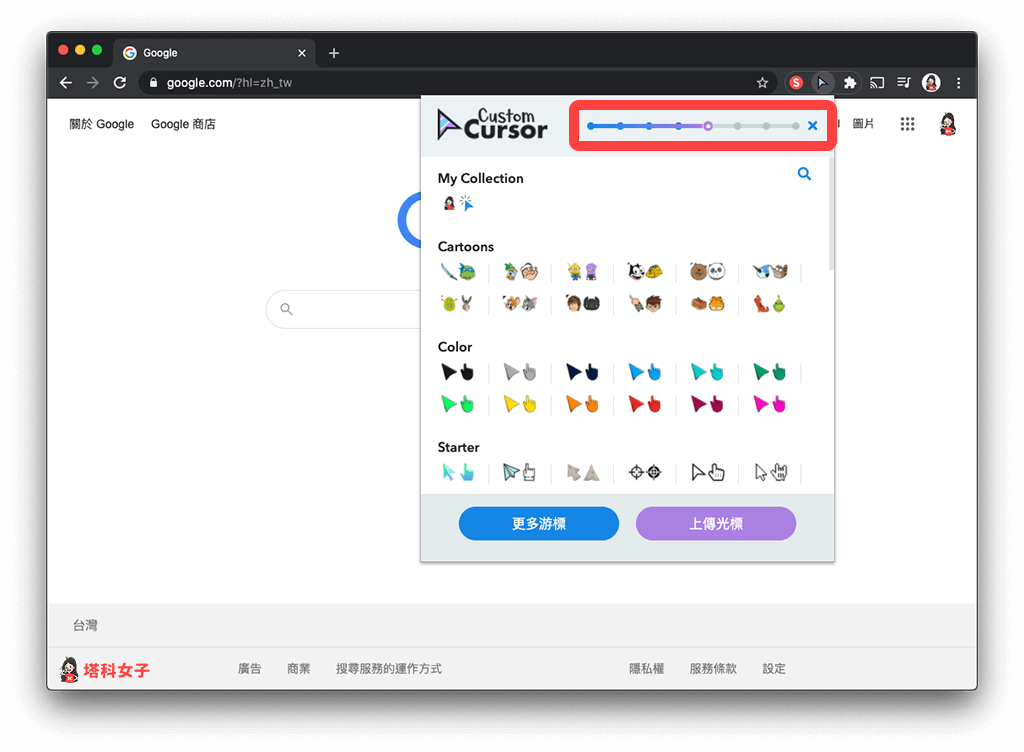
總結
如果你也想在 Chrome 網頁上套用一些有趣又特別的滑鼠游標與箭頭圖案,那麼可以參考本篇教學的方法,直接安裝 Chrome 套件來更改目前的鼠標圖案,還能自己上傳圖案來客製化喔!
